Bir Blu-ray disk 25GB, 50GB, 100GB ve hatta 128p ve 1080K'ya kadar yüksek tanımlı videoları depolamak için en iyi seçim olan 4GB depolama alanı tutabilir. Blu-ray diskin bir DVD diskten çok daha büyük bir alan sunduğuna şüphe yok. Ve piyasada Ultra HD ve AVCHD video depolamak için artan bir popülerlik var.
Blu-ray filmi Windows veya Mac bilgisayarda oynatmak istiyorsanız, oynatmak için harika bir Blu-ray Oynatıcıya ihtiyacınız olacaktır. en iyi 10 tane var Blu-ray Oynatıcı yazılımı seçmen için. Ev sineması deneyimi elde etmek için en iyi BD Player yazılımını ücretsiz olarak indirebilirsiniz.

Bölüm 1. Windows ve Mac için En İyi 5 Ücretsiz Blu-ray Oynatıcı Yazılımı
Blu-ray Master Ücretsiz Blu-ray Oynatıcı (Windows/Mac)
Blu-ray Master Ücretsiz Blu-ray Oynatıcı %100 Ücretsizdir ve hem Windows hem de Mac sürümüne sahip BD/DVD/Medya Oynatıcı Yazılımını kullanmak kolaydır. Windows Free Blue ray Player yazılımı, Windows 11/10/8/7 ve Laptop ile uyumludur ve Mac Free Blu-ray Player, Mac PC ve ayrıca MacBook/MacBook Air/MacBook Pro ve daha fazlası için uygundur. Blu-ray Disk/Klasör/ISO görüntü dosyasını oynatmanızı ve HD görüntü kalitesini korumanızı sağlar.
PC ve Mac için tamamen Ücretsiz Blu-ray Oynatıcı ile diskte bulunan koruma ve kısıtlamalardan bağımsız olarak Blu-ray diskleri oynatabilirsiniz. Mac kullanıcıları için, Ücretsiz Mac Blu-ray Oynatıcıyı görüntülemek için Cnet Web Sitesine de gidebilirsiniz.
Temel Özellikler:
- En popüler 4K Blu-ray filmi Windows 11/10/8/7 ve Mac'te oynatın
- Herhangi bir Blu ray diski/klasörü/ISO görüntü dosyasını mükemmel kalitede oynatın
- Oynatma sırasında mükemmel ses kalitesinin keyfini çıkarın
Genel derecelendirmeler
Bedava indir
Windows için
Güvenli indirme
Bedava indir
macOS için
Güvenli indirme
BD Master Free Blu-ray Oynatıcı ile PC / Mac / MacBook'ta Blu-ray nasıl oynanır?
1 Adım.Blu-ray diskini Blu-ray sürücüsüne yerleştirin
Öncelikle, Blu-ray diskini Windows / Mac PC'de dahili veya harici Blu-ray sürücüsüne yerleştirmeniz gerekir. Blu-ray ISO görüntü dosyasını oynatmak istiyorsanız, önce bir Sanal Sürücü indirip yüklemelisiniz.

2 Adım.Programı ücretsiz indirin ve yükleyin
Bu harika Blu-ray Player yazılımını yukarıdaki indirme bağlantısından indirmeli ve bilgisayarınıza kurmalısınız, ardından ana arayüzü açmak için programı aşağıdaki gibi açabilirsiniz.

3 Adım.Blu-ray disk / klasör / ISO görüntü dosyasını programa yükleyin
Tıklayabilirsiniz Diski aç Blu-ray'i programa yüklemek için veya tıklayabilirsiniz. fileto Araç çubuğunun üst kısmındaki öğeyi seçin ve ardından Blu-ray diski yüklemek için "Diski Aç…" seçeneğine basın. Blu-ray'i yükledikten sonra Blu-ray menü penceresi açılacaktır; burada tuşuna basarak ana filmi oynatmayı seçebilirsiniz. Filmi Oynat düğmesine basın ve oynatılacak diğer bölümü/başlığı seçin, ayrıca ana film için ses parçasını ve altyazıyı seçin.

4 Adım.Blu-ray filmi oynatmaya başla
Blu-ray diski yükledikten sonra Blu-ray filmi otomatik olarak oynatmaya başlar. Hızlı ileri ve Hızlı geri düğmesi filmdeki istenmeyen kısmı çıkarmanıza olanak tanır ve "Görüntüleme Menüsü listesi" düğmesi Blu-ray menü penceresine geri dönmenize olanak tanır.

5 Adım.Ekran boyutunu değiştirin ve video efektini ayarlayın
Tam ekranda görüntülemek istiyorsanız tıklayabilirsiniz. Tam ekran düğmesine veya tıklayabilirsiniz Video Geçiş yapmak istediğiniz ekran boyutunu seçmek için öğe Tam ekran boyutu, Yarım boy, Normal boyut, İki katıve "Ekran boyutuna sığdır". Ayrıca filmi özelleştirmek için renk tonu, parlaklık, kontrast, doygunluk ve gama gibi video efektlerini ayarlamanıza da izin verilir.

Leawo Blu-ray Oynatıcı (Windows/Mac)
Leawo Blu-ray Oynatıcı yazılımı PC ve Mac'te Blu-ray disk/film ve video/müzik oynatmanıza olanak tanır. Windows veya MacBook'ta Blu-ray film oynatabilir mi? Cevap evet çünkü sizin için iki versiyonu var. Windows sürümü, Blu-ray'i Windows Vista, XP, 7, 8, 8.1 ve 10'da oynatmak içindir ve Mac sürümü, en son macOS'ta BD filmi oynatmak içindir.
Gelişmiş görüntü ve ses işleme teknolojisi ile Leawo Free Blu-ray Player yazılımı, mükemmel sinema deneyimi sunar ve ev sinema sisteminizde sinemaya benzer bir eğlence sunar. BD disk Windows ve Mac'te nasıl oynanır? İşte size sağlanan adım kılavuzu.
1 Adım.Programı yükleyin ve Blu-ray diski yükleyin
PC'ye Leawo Blu-ray Oynatıcıyı indirip yükleyin ve arayüzü çeşitli seçeneklerle açmak için başlatın. Oynatma için Blu-ray diski yüklemek için ilgili düğmeyi tıklayın.
2 Adım.Altyazı / video / ses ayarlarını düzenleyin
Oynatma sırasında ana arayüzün sağ alt kısmındaki menü sütununu açın. Tıklayarak Altyazı altyazı ayarlarını yapmak için simge: Altyazıları etkinleştirin (devre dışı bırakın), Altyazı dengelemesi, Altyazı seçimi, Altyazıya göz atın. Tıkla Videolar simge seçmek Videolar seçeneğini işaretleyin ve tıklayın. ses simgesini seçin Sesli seçeneği.

VLC Medya Oynatıcısı (Windows/Mac)
VLC Media Player, medya dosyasını oynatmanın yanı sıra Ücretsiz Blu-ray Oynatıcı Yazılımıdır. Size Blu-ray diski veya medya dosyasını bilgisayardan oynatma veya Web'den aktarma olanağı veren açık kaynaklı bir uygulamadır. Bu uygulamanın sezgisel arayüzü ile en sevdiğiniz videoları bir çırpıda oynatın. Video, altyazı senkronizasyonu, video ve ses filtreleri üzerinde en eksiksiz özelliklere sahiptir.
VLC Media Player en istikrarlı, esnek ve hafif Blu-ray Oynatıcıdır ve ayrıca bir codec indirdikten sonra alışılmadık formatlar oynar veya sadece bir şeyler çalmayı reddeder. PC / Mac'te Blu-ray filmi oynatmak için Free BD Player yazılımını indirebilirsiniz.
1 Adım.Blu-ray diski takın ve Blu-ray Player yazılımını açın
Blu-ray diski Blu-ray sürücüsüne yerleştirebilir ve sonra ana arayüzü açmak için programı yükleyebilirsiniz.
2 Adım.Açılış Medya Aç Oynatılacak Blu-ray diski seçmek için pencere
Tıkla playback > OYNA açmak için menü sütunundaki düğme Medya Aç pencere, buraya tıklayabilirsiniz Disk Oynatmak istediğiniz Blu-ray diski seçmek için Sonra tıklayın OYNA Blu-ray filmi oynatmaya başlamak için düğmesine basın.

Pot Oyuncusu (Windows)
PotPlayer Blu-ray, DVD, video ve ses dosyalarını mükemmel kalitede oynatmanıza izin veren Windows için Blu-ray Oynatıcı yazılımıdır. Görüntülemekte olduğunuz medyanın anlık görüntülerini alma ve bunları bir JPEG dosyası olarak kaydetme ve Blu-ray altyazı desteği gibi bazı harika özelliklere sahiptir. Biçim desteği yığınları, mükemmel kodek desteği ve nispeten hafif olan yeni bir medya oynatıcı arıyorsanız, belki de aradığınız şey PotPlayer'dır.
PC yazılımı için bu Ücretsiz Blu-ray Oynatıcı da ses dosyalarını çalabilir. Varsayılan görselleştirmeleri içerir veya daha fazla çevrimiçi indirebilirsiniz. Program, ses dosyası hakkında bit hızı, dosya türü ve kanal sayısı gibi birçok bilgi sağlar. Peki, Blu-ray'i PotPlayer ile nasıl oynarsınız?
1 Adım.PotPlayer'ı başlatın ve Blu-ray'i yükleyin
Programı potplayer.daum.net web sitesinden indirin, ana arayüzü kurun ve başlatın.
2 Adım.Blu-ray oynatmayı seçmek için menü bölümüne gidin
The Ayarlar alanı tüm güzelliklere ana menü bölümünden veya içerik menüsünden erişilebilir. Kullanıcı arayüzünün sağ alt köşesinde de bir ayarlar düğmesi bulunur. Bu düğmeye basıldığında ses, video, altyazı ve oynatma ayarları açılır. Daha iyi bir ses elde etmek için ekolayzırla oynayabilir veya video sıcaklığını ihtiyaçlarınıza uyacak şekilde değiştirebilirsiniz. Birden fazla monitörde video oynatmak için de kullanabilirsiniz.

VSO Medya Oynatıcısı (Windows)
VSO Medya Oynatıcı ayrıca Windows PC için Ücretsiz Blu-ray Oynatıcı Yazılımıdır. Blu-ray dosya ve klasörlerini oynatmak için özel olarak tasarlanmıştır. Bu Blu-ray Player for Free ayrıca en sevdiğiniz filmleri ve diğer medya dosyalarını kolaylıkla izleyebilmenizi sağlamak için AVI dosyalarını, MPG'yi ve DVD'leri oynatır.
Bu Free Media Player, biçimlendirme işleminin çok hızlı bir şekilde tamamlanabilmesi için harika bir işleve sahiptir. Bu ortam yürütücünün stili çok yumuşak ve kaygandır ve kullanıcılar ihtiyaç duydukları düğmeleri ve araçları kolaylıkla bulabilmelidir. VSO Media Player nasıl kullanılır? İşte kısa öğretici.
1 Adım.Programı başlatın ve Blu-ray'i yükleyin
Programı indirip yükleyin, ardından açmak için arayüzü başlatın. Tıklayabilirsiniz OYNA Blu-ray diski açmak için arayüzün ortasındaki düğme.
2 Adım.Genel ve video / ses ayarlarını düzenleyin
In Ayarlar arayüz modunu (normal veya temiz), ölçek modunu ve ses kanallarını seçebilir ve oynatıcıyı tam ekranda başlatmayı etkinleştirebilirsiniz. Ayrıca oynatmayı duraklatabilir ve durdurabilir, ses seviyesini ayarlayabilir, tam ekran moduna geçebilir ve video içinde ileri geri gezinebilirsiniz.

Bölüm 2. En İyi 5 Profesyonel Windows ve Mac Blu-ray Oynatıcı Ücretsiz İndirin
AnyMP4 Blu-ray Oynatıcı (Windows/Mac)
Olağanüstü ve profesyonel Blu-ray Oynatıcı yazılımı olan AnyMP4 Blu-ray Oynatıcı, Blu-ray disk, Blu-ray klasörü ve Blu-ray ISO görüntü dosyalarını oynatmanıza olanak tanır. Yanında Blu-ray oynatıcı herhangi bir DVD oynatma özelliğine sahiptir Windows (11/10/8.1/8/7/Vista/XP) ve Mac (macOS Sonoma) için DVD Oynatıcı yazılımı görevi gören disk/film. Ayrıca mükemmel bir Medya Oynatıcı ve 4K Video Oynatıcı yazılımıdır.
Dahası, bilgisayar için bu Blu-ray DVD Oynatıcı, istediğiniz ses parçasını ve altyazı parçasını istediğiniz gibi seçmenizi sağlar.
Temel Özellikler:
- En yeni Blu-ray diski ve filmi Windows/Mac'te oynatın
- Herhangi bir Blu-ray disk/klasör/ISO görüntü dosyasını yüksek kalitede destekleyin
- 4K ve 1080p HD videoları takılma veya gecikme olmadan izleyin
- DTS-HD Master Audio veya Dolby TrueHD'nin keyfini tamamen çıkarın
Bedava indir
Windows için
Güvenli indirme
Bedava indir
macOS için
Güvenli indirme
AnyMP4 Blu-ray Oynatıcı ile Windows / Mac'te Blu-ray nasıl oynanır?
1 Adım.Blu-ray diskini Blu-ray sürücüsüne yerleştirin
İlk başta, dahili veya harici Blu-ray sürücüsü gibi bir Blu-ray sürücünüz olmalıdır. Ve sonra Blu-ray diskinizi Blu-ray sürücüsüne yerleştirmeniz gerekir.
2 Adım.Adım 2: Programı indirin ve başlatın
Ardından programı indirmeli ve bilgisayarınıza kurmalı ve sonra ana arayüzü açmak için programı başlatmalısınız.
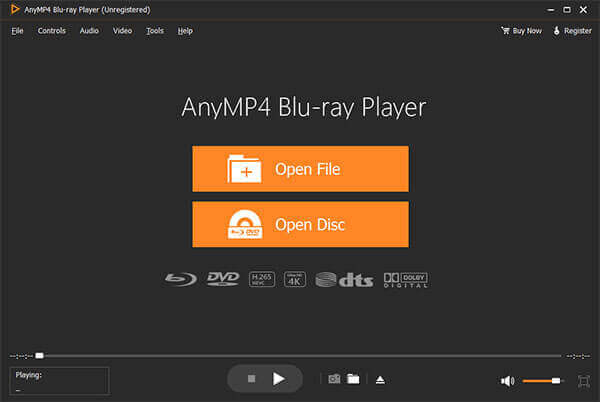
3 Adım.Programda Blu-ray Disc'i açın
Tıkla Diski aç düğmesine basın ve Blu-ray diskini programa yüklemek için Blu-ray sürücüsünü seçin. Ve program Blu-ray filmini sizin için otomatik olarak oynatır.
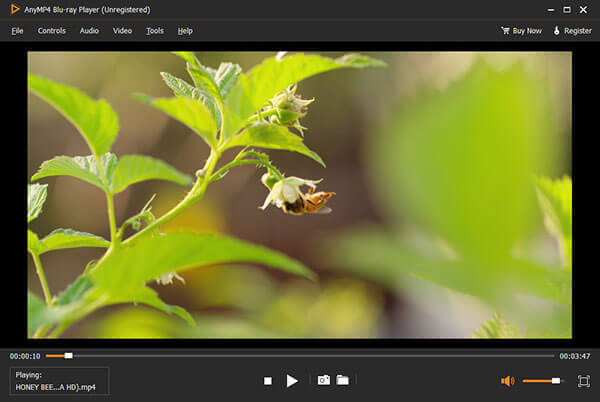
4 Adım.BD filmi oynatmak için belirli bir başlık / bölüm seçin
Tıkla Kontroller Ana arayüzün sol üst köşesindeki sütun listesine tıklayın ve ardından oynatmak için tercih ettiğiniz başlığı/bölümü, önceki veya sonraki başlığı/bölümü seçin. Ayrıca, en sevdiğiniz görüntüyü yakalamanıza olanak tanır. Enstantane fotoğraf fonksiyonu.

Macgo Blu-ray Oynatıcı (Windows/Mac)
Macgo Blu-ray Oynatıcı Windows ve Mac sürümüne sahip Blu-ray Player yazılımını çok yönlü ve kullanımı kolaydır. Blu-ray Disc, Blu-ray ISO dosyası ve BDMV klasörü oynatabilir. Blu-ray medya formatlarının yanı sıra, DVD oynatmayı ve MP4, MOV ve RMVB, vb. Gibi tüm videoları veya sesleri de destekleyebilir. Bu BD Player yazılımının avantajı, fiziksel veya dijital olmak üzere birçok dosya türünü oynatabilmesidir. Ancak süper yüksek CPU kullanımı gerektirir.
Temel Özellikler:
- Blu-ray diski, Blu-ray ISO dosyasını ve BDMV klasörünü kolaylıkla oynatın
- Sahneler, altyazı kurulumu, ses parçaları gibi tam özellikli Blu-ray menüsü
- Parlak renklere ve keskin altyazılara sahip 4K ve HD videoları oynatın
- Oynatıcı görünümünü özelleştirin ve videolarla ilgili yorumları doğrudan sosyal medya sayfalarınızda paylaşın

CyberLink PowerDVD (Windows)
Cyberlink PowerDVD, yalnızca Windows'a yönelik bir Blu-ray Oynatıcı uygulamasıdır ve aslında Mac sürümü için Cyberlink PowerDVD yoktur. PowerDVD, Windows 10, 8.1 ve 7 için mevcuttur. 32-bit uygulamada ve 64-bit PC'lerde çalışır. Satın alınabilecek üç seviye vardır. Bu profesyonel Blu-ray Oynatıcı yazılımı, ultra HD Blu-ray, Blu-ray 3D, DVD ve 4K videoları oynatmanıza olanak tanır. Kullanımı zor ve pahalı bir altlık olduğundan yeni başlayanlar için uygun değildir.
Temel Özellikler:
- Yüksek çözünürlüklü kalitede ultra HD Blu-ray ve 3D Blu-ray oynatın
- Usta kalitede Dolby ve DTS ile sinematik ses, ses teknolojisinin yanı sıra FLAC ve DSD gibi kayıpsız ses formatlarını destekler
- Görüntü kalitesinde bir sonraki büyük sıçramayı deneyimleyin. Tüm filmlerinize HDR iyileştirmesi uygulayın
- VR'da daha fazlasını görün - Yeni 3D-360 video desteği, tüm deneyimin daha da gerçekçi olmasını sağlıyor

Aiseesoft Blu-ray Oynatıcı (Windows / Mac)
Aiseesoft Blu-ray Oynatıcı Windows ve Mac için harika BD Playing uygulamasıdır. Size muhteşem Blu-ray/DVD film, tüm popüler videolar ve HD videolar izleme deneyimi getirebilir. Harika görüntü ve ses kalitesiyle en popüler 2D ve 3D Blu-ray disk, Blu-ray klasörü ve Blu-ray ISO görüntü dosyalarını oynatabilir. Ayrıca oynatmak için belirli Blu-ray başlığını/bölümünü seçmenize olanak tanır. Bu sihirli Blu-ray Oynatıcı yazılımı, Windows 11/10/8/7 ve macOS Sonoma ile tamamen uyumludur.
Temel Özellikler:
- Herhangi bir Blu-ray disk/klasör/ISO görüntü dosyasını yüksek video kalitesinde oynatın
- DVD diski ve birçok popüler video formatını oynatabilme özelliği
- 4K videoları MP4, H.264/MPEG-4 AVC, H.265/HEVC formatında oynatın
- HD görüntü kalitesinin yanı sıra kayıpsız ses efekti

Aurora Blu-ray Oynatıcı (Windows 8/Mac)
Aurora Blu-ray Medya Oynatıcı Blu-ray Disc, Blu-ray ISO dosyalarını ve hayal edebileceğiniz kadarıyla diğer tüm video formatlarını çalabilen, Windows tabanlı bir multimedya oynatıcı yazılımıdır. Windows 8'in artık DVD / Blu-ray filmlerini veya MPEG-8 videolarını desteklememesi sorununu çözmek için Windows 2 ile oldukça uyumludur. Mac için Aurora Blu-ray Player, Blu-ray ve video oynatabilen Mac kullanıcıları için kararlı ve güçlü bir uygulamadır.
Temel Özellikler:
- Blu-ray diski ve tüm medya formatlarını, resimleri oynatın
- Windows 8 ve Mac ile son derece uyumlu, DTS HD 7.1, AC3/DTS 5.1 desteği
- Blu-ray Oynatmayı özgürce kontrol edin ve altyazı ses parçasını seçin
- Twitter ve Facebook'ta arkadaşlarınızla sosyal paylaşım

Bölüm 3. PC ve Mac'te Blu-ray Oynatmayla İlgili SSS
-
PC ve Mac bilgisayarımda Blu-ray'i nasıl izlerim?
Blu-ray diski satın aldıktan sonra PC veya Mac'te Blu-ray dosyalarını oynatmanın mümkün olmadığını görebilirsiniz. Belki de bilgisayarınızda desteklenen bir Blu-ray oynatıcı yoktur. Bu nedenle, Blu-ray Master Ücretsiz Blu-ray Oynatıcıyı aşağıdakileri yapmak için kullanabilirsiniz: PC'de ve Mac'te Blu-ray oynatın.
-
Windows 10'da Blu-ray Oynatıcı var mı?
Microsoft bu özelliği desteklemediğinden Windows 10'da yerleşik bir Blu-ray oynatıcı yoktur. Blu-ray dosyalarını Windows 10'da hala oynatmak istiyorsanız, bunun yerine BD Master Free Blu-ray Oynatıcısını kullanabilirsiniz.
-
Windows Media Player Blu-ray oynatabilir mi?
Ek codec bileşeni eklentisi yoksa Windows Media Player Blu-ray diski oynatamaz.
-
VLC'de Blu-ray nasıl oynanır?
VLC Media Player, Windows, Mac, Android ve iOS cihazları için bir multimedya oynatıcıdır. Öncelikle bilgisayarınıza VLC Medial Player kurmanız gerekmektedir. Ardından VLC'yi açın ve şuraya gidin: medya > Diski açsimgesine dokunun ve Blu-ray seçeneğini, başlığı ve diğer ayarları seçin. Bundan sonra tıklayın OYNA için VLC ile Blu-ray oynayın.
Tamamlayan
Şu ana kadar 10 harikayı listeledik Blu-ray oynatıcı yazılımı. İster ücretsiz bir aracı tercih edin ister daha profesyonel bir araç isteyin, ihtiyacınız olan aracı her zaman bu yazıda bulabilirsiniz. Daha fazla konuşma. Blu-ray filmini evde izlemeye hemen başlayabilirsiniz.
Blu-ray Master'dan daha fazlası


